Vienkāršākais veids, kā uzzīmēt anime acis

Uzziniet, kā zīmēt anime acis, sekojot mūsu detalizētajām instrukcijām un izpētot dažādas izteiksmes, lai jūsu mākslas darbi būtu dzīvīgāki.
Vai vēlaties sazināties ar savu iecienītāko YouTube lietotāju? Lūk, kā nosūtīt ziņojumu kādam pakalpojumā YouTube .

Vai esat kādreiz vēlējies privāti dalīties savās pārdomās ar YouTube satura veidotāju? Lai gan Google ir noņēmis šo funkciju, jums joprojām ir veids, kā to izdarīt.
Tā kā nevarat ziņot tieši pakalpojumā YouTube, varat sūtīt e-pastu vai sazināties ar satura veidotāju vai kanāla administratoru, izmantojot viņu sociālo mediju profilu . Tālāk ir norādīts, kā nosūtīt ziņojumu pakalpojumā YouTube, izmantojot e-pastu vai sociālā tīkla saiti.
Kā nosūtīt ziņojumus pakalpojumā YouTube
Lai nosūtītu ziņojumu uz YouTube kanālu, ir jāveic tikai daži klikšķi. Ievadiet savu vārdu, piesakieties savā YouTube kontā un veiciet tālāk norādītās darbības.
Kā sazināties ar YouTube kanālu, izmantojot e-pasta adresi
Lai nosūtītu ziņojumu pa e-pastu, kas norādīts YouTube kanālā:
1. YouTube tīmekļa augšdaļā esošajā meklēšanas joslā atrodiet kanālu vai personu, kurai vēlaties nosūtīt ziņojumu. Noklikšķiniet uz lietotājvārda vai reklāmkaroga zem videoklipa, lai pārietu uz satura veidotāja kanālu.
2. Atveriet sadaļu Par .
3. Pēc tam ritiniet uz leju un noklikšķiniet uz SKATĪT E-PASTA ADRESES. Šī opcija būs redzama tikai tad, ja satura veidotājs ir saistījis kanālu ar e-pasta adresi.
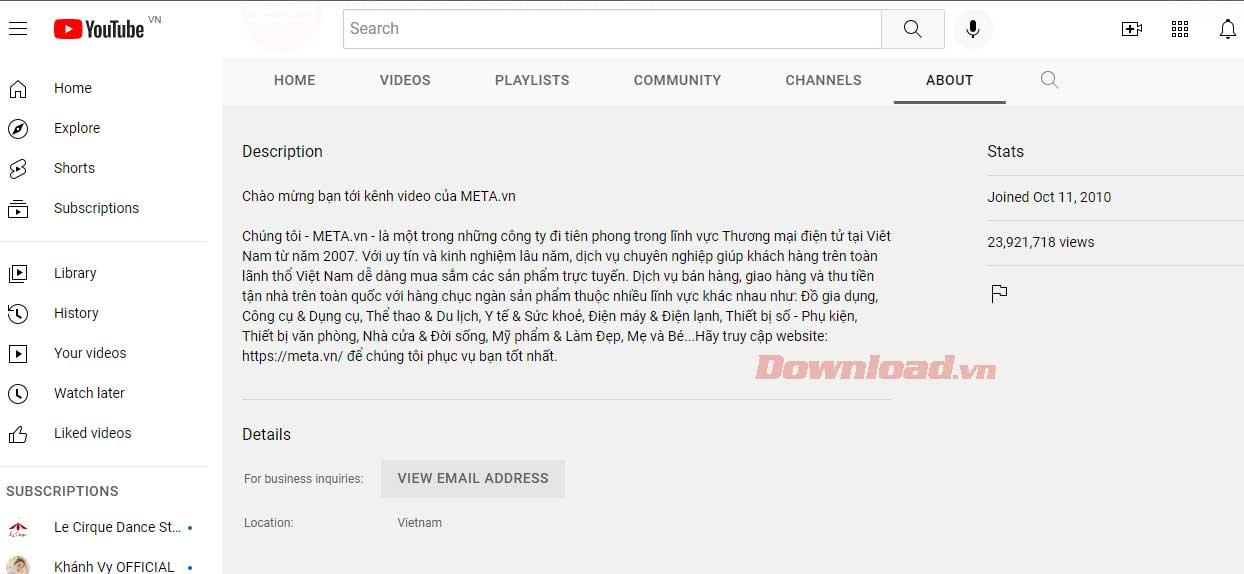
4. Ja tiek prasīts, atzīmējiet izvēles rūtiņu Es neesmu robots un noklikšķiniet uz Iesniegt , lai atvērtu kanāla e-pasta adresi.
5. Noklikšķiniet uz norādītās e-pasta adreses vai kopējiet un ielīmējiet to e-pasta klientā, lai nosūtītu pastu tieši YouTube kanāla īpašniekam.
Kā nosūtīt ziņojumus pakalpojumā YouTube, izmantojot sociālo tīklu kontus
Ja YouTube lietotājs nesaista e-pasta adresi ar savu kanālu, varat izmēģināt citu iespēju. Lielākā daļa veidotāju saviem YouTube kanāliem pievieno saites uz sociālo tīklu kontiem, piemēram, LinkedIn, Twitter, Facebook.... Tādējādi varat tiem viegli piekļūt, atverot viņu YouTube kanāla lapu Par .
Ritiniet uz leju un noklikšķiniet uz sociālā tīkla konta sadaļā Saite , kas novirzīs jūs uz viņu lapu. Turklāt to var redzēt kanāla reklāmkaroga apakšējā labajā stūrī.
Kad dodaties uz YouTube lietotāja sociālo mediju lapu, varat tieši nosūtīt viņam ziņojumu.
Publiski īsziņas pakalpojumā YouTube
Publiskā ziņojumapmaiņa ir vēl viens veids, kā sazināties ar YouTube kanāla īpašnieku. Tomēr jūsu sūtītās ziņas nebūs privātas, tās var redzēt ikviens.
Lai pakalpojumā YouTube nosūtītu publisku ziņojumu vai komentāru, atveriet kanāla sākumlapu un pēc tam noklikšķiniet uz cilnes Kopiena (ja pieejama). Pēc tam atstājiet komentāru par jebkuru no viņu publicētajām ziņām.

Ja vēlaties atrast konkrētu videoklipu, varat izmantot meklēšanas ikonu kanāla augšdaļā. Pēc tam noklikšķiniet uz atbilstošā rezultāta, pēc tam ritiniet uz leju līdz komentāru sadaļai. Komentāra laukā ievadiet saturu, kuram vēlaties nosūtīt ziņojumu, un nospiediet KOMENTĀRT .
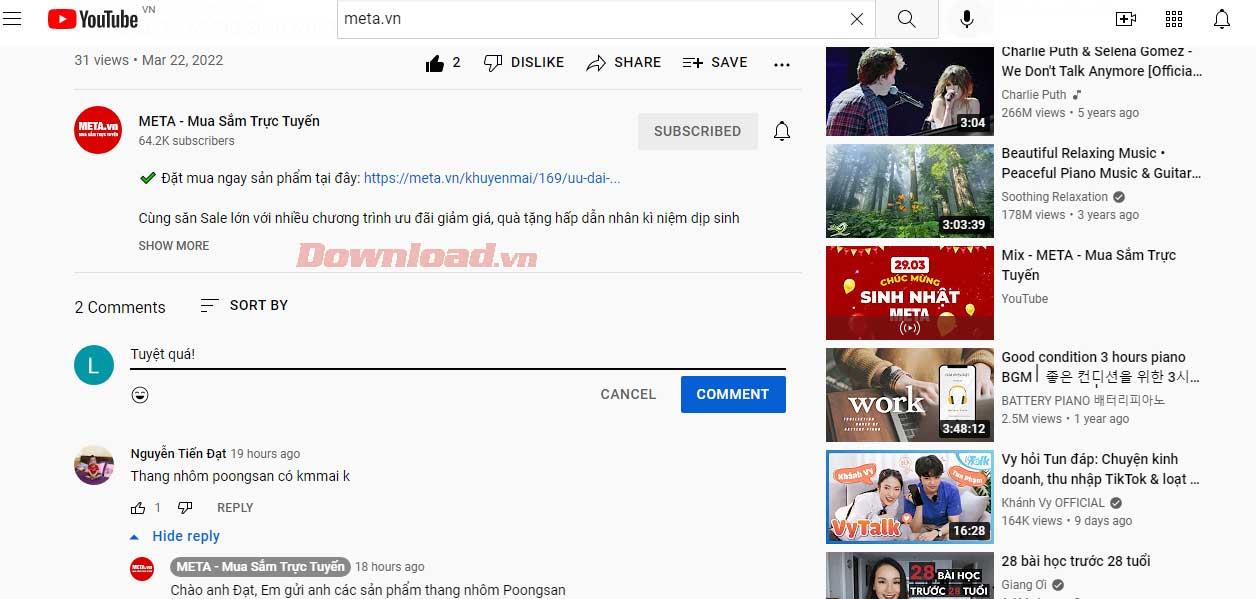
Iepriekš ir norādīti veidi, kā sūtīt īsziņas pakalpojumā YouTube . Cerams, ka raksts jums ir noderīgs.
Uzziniet, kā zīmēt anime acis, sekojot mūsu detalizētajām instrukcijām un izpētot dažādas izteiksmes, lai jūsu mākslas darbi būtu dzīvīgāki.
Uzziniet, kā izslēgt Facebook paziņojumus un ieslēgt klusuma režīmu, lai efektīvāk pārvaldītu laiku un uzmanību sociālajos tīklos.
Uzziniet, kā viegli apgriezt, pagriezt un apvērst tekstu Word 2016 un 365 dokumentos.
Uzziniet, kā vienkārši lietot lielos burtus programmā Word un Excel 2016 un 2019. Šeit ir efektīvas metodes un padomi, kā strādāt ar tekstu.
Apmācība, kā pārbaudīt datora pamatplati operētājsistēmā Windows 10. Ja plānojat jaunināt savu datoru vai klēpjdatoru, šeit ir informācija par datora pamatplati.
Uzziniet, kas ir CapCut un vai ir droši to lietot. Noskaidrosim CapCut funkcijas un privātuma politiku ar WebTech360 palīdzību!
Norādījumi mūzikas klausīšanai pakalpojumā Google Maps. Pašlaik lietotāji var ceļot un klausīties mūziku, izmantojot Google Map lietojumprogrammu iPhone tālrunī. Šodien WebTech360 aicina jūs
LifeBOX lietošanas instrukcijas — Viettel tiešsaistes krātuves pakalpojums, LifeBOX ir nesen palaists Viettel tiešsaistes krātuves pakalpojums ar daudzām izcilām funkcijām.
Kā atjaunināt statusu pakalpojumā Facebook Messenger, Facebook Messenger jaunākajā versijā ir nodrošinājis lietotājiem ārkārtīgi noderīgu funkciju: mainot
Instrukcijas kāršu spēlei Werewolf Online datorā, instrukcijas Werewolf Online lejupielādei, instalēšanai un spēlēšanai datorā, izmantojot ārkārtīgi vienkāršo LDPlayer emulatoru.








